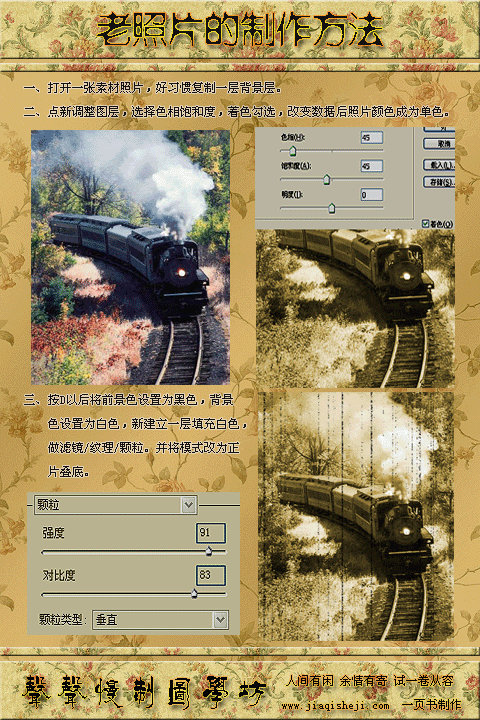胶卷效果,制作怀旧的胶卷照片效果(2)
来源:太平洋电脑网
作者:么么茶
学习:14946人次
Step 5
第二个纹理效果在图片中心有点太强,对第二个胶卷图层添加蒙版,选择“图层。图层蒙版>显示所有”,然后选择黑色的软笔刷,将图片中央的纹理消除掉。
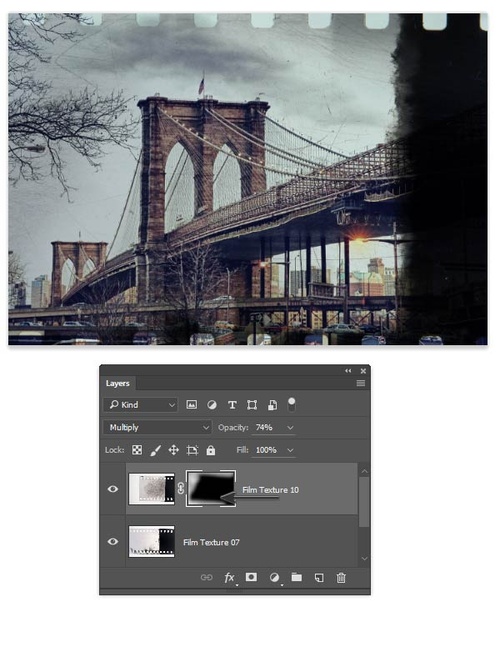
图08
Step 6
对于老照片来说,桥梁素材的质量显得有点不合时代感。选择桥梁图层,选择“图层>智能对象>转换为智能对象”,然后选择“滤镜>模糊>高斯模糊”,设置半径为2像素。
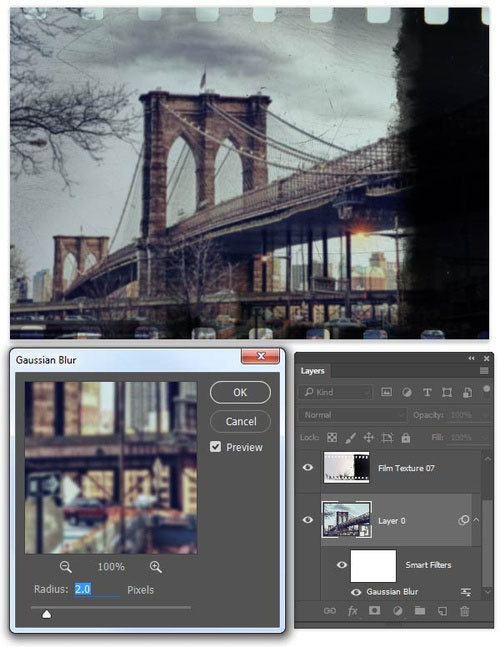
图09
Step 7
使用多边形套索工具将背景图层的大致轮廓选择起来,然后在图层面板中点击添加图层蒙版的按钮,使用图层蒙版。
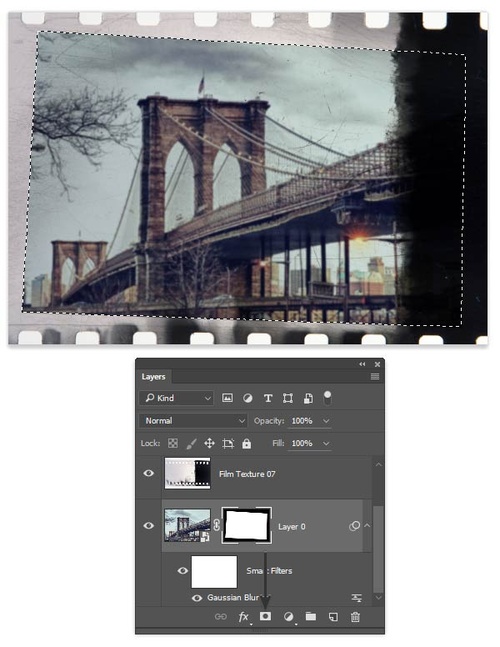
图10
Step 8
选择笔刷工具,设置硬度较低,然后沿着背景边缘在蒙版上描绘,将边缘渐渐显露出来,就好像褪色的效果。
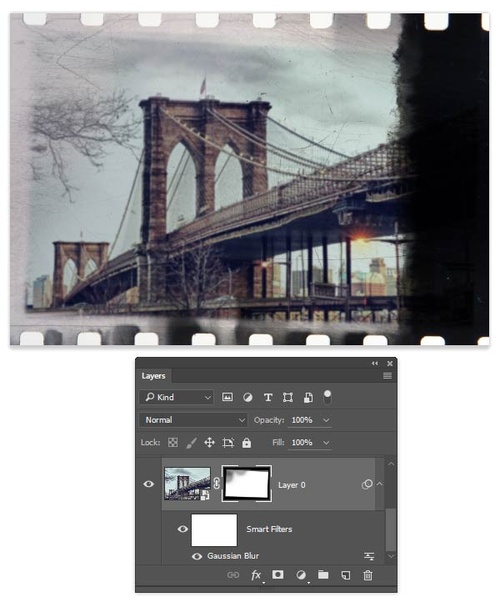
图11
学习 · 提示
相关教程
关注大神微博加入>>
网友求助,请回答!